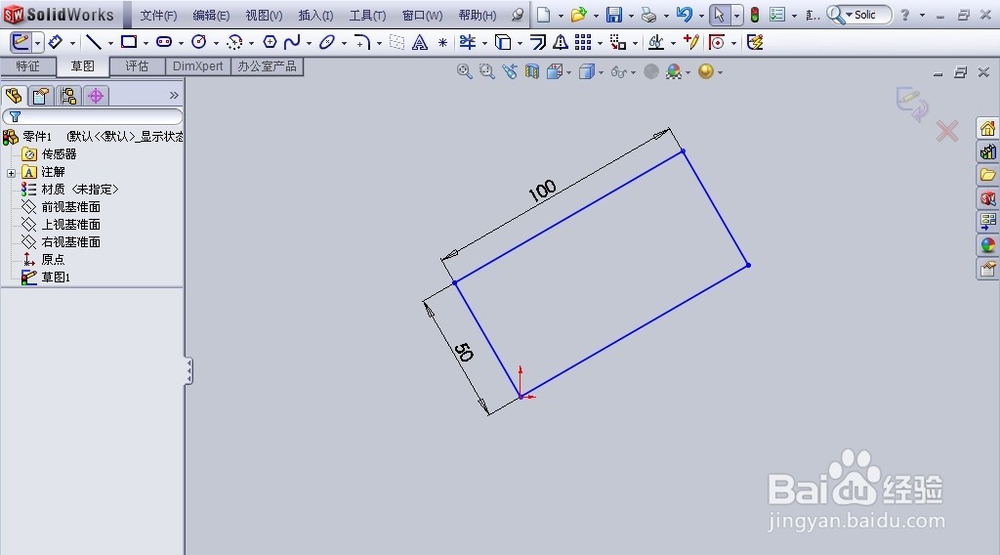1、打开solidworks软件,新建一个零件模型,并进入草图绘制
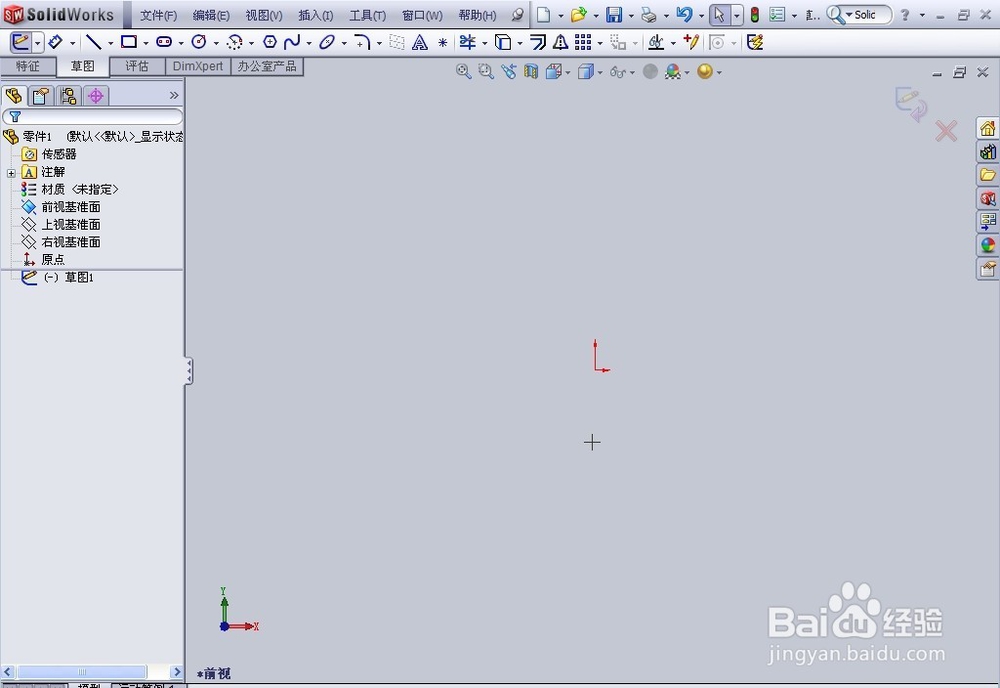
2、画草图,这里以画一个矩形为例,标注尺寸,并且矩形的一个尖角与原点重合,整个草图已完全定义
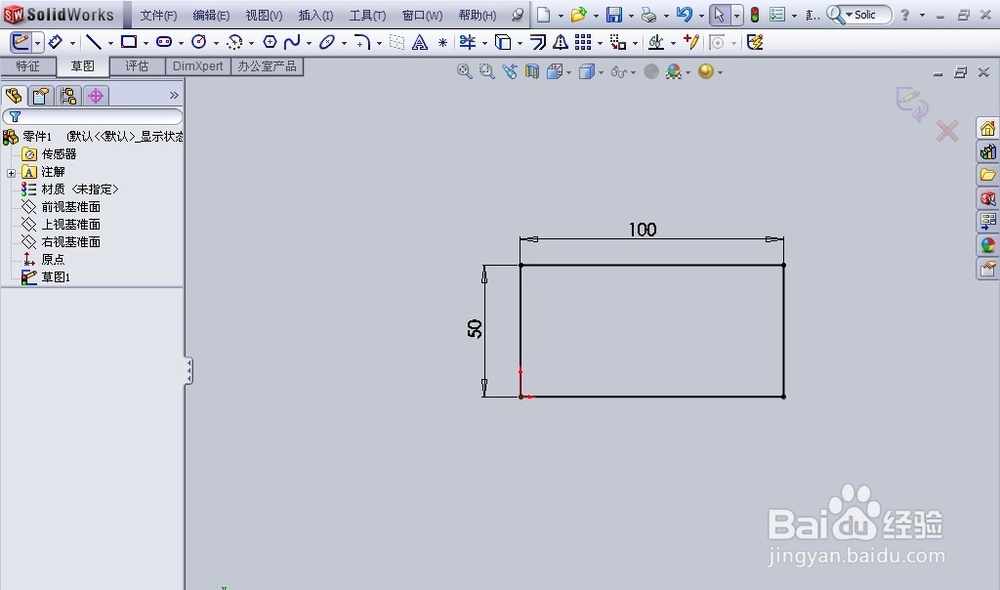
3、在主界面顶端的工具栏中寻找“草图”栏(图中红框),用鼠标左键单击“移动实体”旁的黑色下拉三角形(图中蓝色箭头所指),在弹出的菜单中用鼠标左键单击“旋转实体”(图中红色箭头所指)
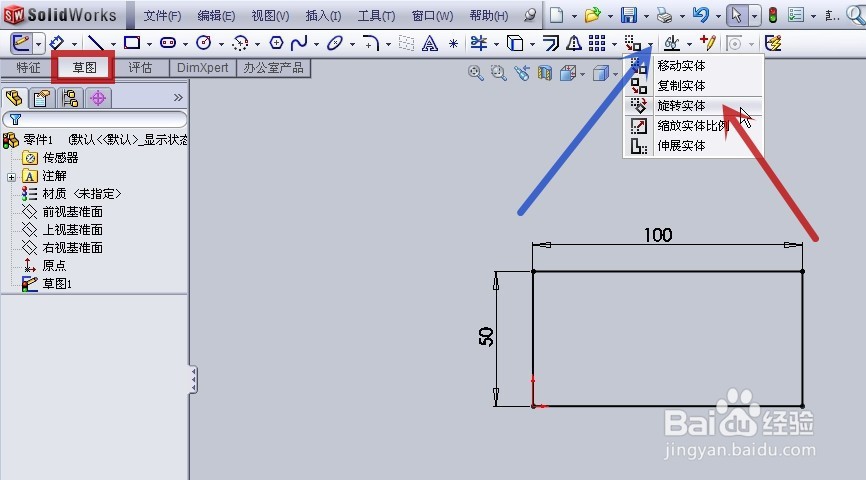
4、按住鼠标左键,并拖动,框选矩形(图中红色箭头所指)
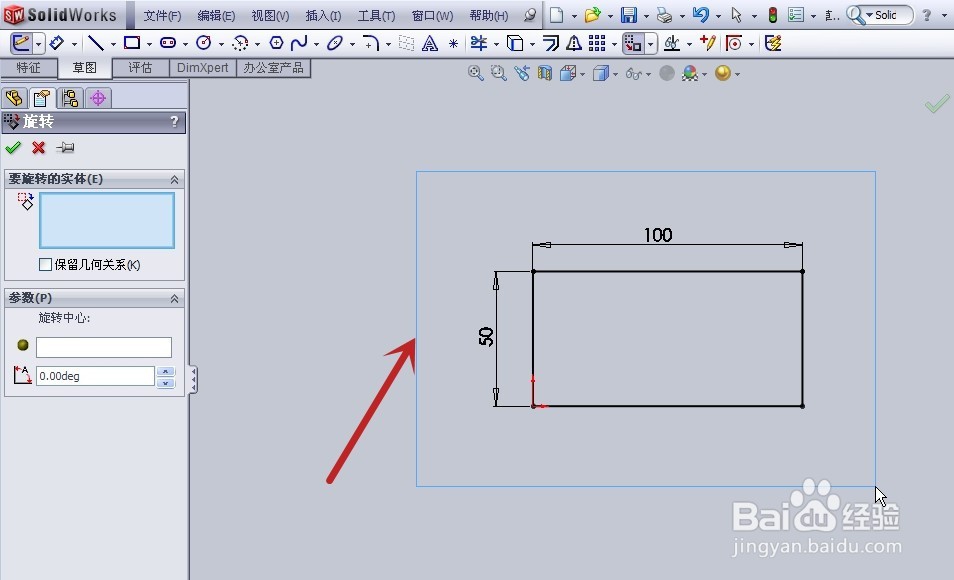
5、用鼠标左键单击“旋转中心”(图中红色箭头所指),再用鼠标左键单击想要的位置,这里以骒貉缭塄原点为旋转中心作为示例(图中蓝色箭头所指)
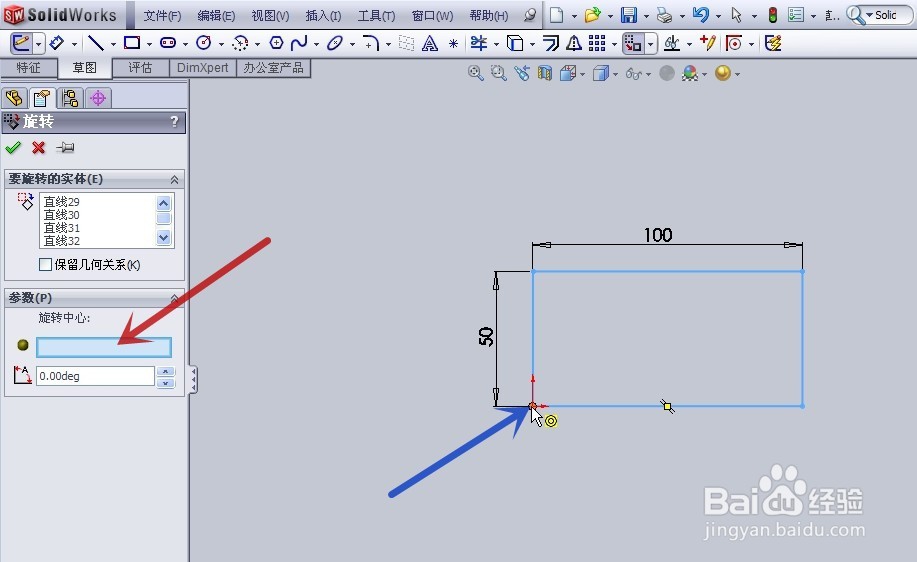
6、在旋转角度栏中输入想要旋转的角度数值(图中红色箭头所指),这里以30为例

7、草图完成旋转